Có thể thấy Microsoft đã và đang cố gắng hết sức để làm cho Windows 10 trở thành một hệ điều hành được sắp xếp hợp lý nhất và thân thiện với người dùng hơn, từ việc đơn giản hóa các nhiệm vụ phức tạp như quét virus đến làm cho việc cập nhật hệ thống trở nên dễ dàng hơn, đây đều là những nỗ lực đáng ghi nhận của Microsoft.
Microsoft luôn muốn gửi đến tay người dùng những cải tiến mới nhất của Windows 10 thông qua các bản cập nhật. Tuy nhiên, nghịch lý lại nằm ở chỗ những bản cập nhật Windows 10 đôi khi lại là nguyên nhân gây ra nhiều vấn đề cho người dùng và hệ thống của họ, vì vậy, việc thường xuyên nắm bắt được thông tin về các vấn đề liên quan đến những sự cố xuất hiện trong các bản cập nhật Windows 10 mới nhất để đưa ra được phương án khắc phục sẽ là một điều nên làm. Trong bài viết này bạn sẽ tìm thấy thông tin và cách khắc phục các lỗi đã, đang và sẽ xuất hiện trong những bản cập nhật Windows 10 mới. Do đó, bài viết cũng sẽ được cập nhật liên tục, bạn có thể lưu lại đề phòng trường hợp sẽ phải dùng đến các thông tin này!

Bản cập nhật Windows 10 October hiện đã quay trở sẵn sàng và sẵn sàng để tải về máy
19/12/2018: Như các bạn đã biết, bản cập nhật Windows 10 October của Microsoft đã gặp phải một số vấn đề sau khi được ra mắt, khiến Microsoft phải ra quyết định thu hồi nhưng hiện tại, bản cập nhật này đã được sửa lỗi thành công và có sẵn để người dùng tải về máy.
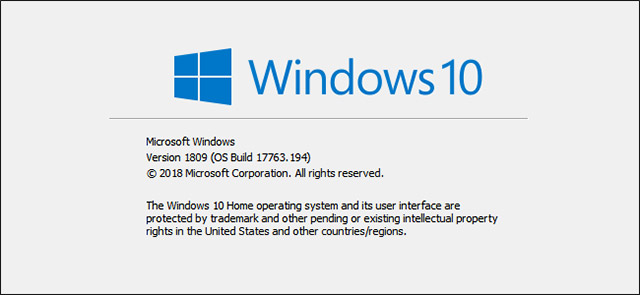
Cụ thể, bản cập nhật Windows 10 October năm 2018 chính là Phiên bản 1809. Đây là một bản cập nhật lớn nhưng đã gặp phải rất nhiều vấn đề kể từ khi được giới thiệu, trong đó, một trong những lỗi tồi tệ nhất chính là tự động xóa các tập tin của người dùng (oops). Ngoài ra, một số mỗi nghiêm trọng khác có thể kể đến như gây lỗi ổ đĩa mạng, làm hỏng chức năng tìm kiếm trong Windows Media Player, và gây ảnh hưởng đến một số tác vụ với các trình điều khiển Intel.
Sau một thời gian thu hồi để vá lỗi, Windows 10 October hiện đã quay trở lại. Chắc chắn là Microsoft đã khắc phục được những vấn đề này. Trước đó, bản cập nhật này cũng đã dần được tung ra cho người dùng theo từng nhóm nhỏ để đảm bảo không có sự cố phát sinh trên quy mô lớn.
Lưu ý: Trước khi lấy bản cập nhật này, chúng tôi khuyên bạn nên kiểm tra xem phiên bản Windows 10 mà bạn đang sử dụng là bao nhiêu. Nếu nó là 1809 thì tức là bạn đã cập nhật lên phiên bản này rồi. Chúng tôi không khuyến khích bạn kiểm tra các bản cập nhật vì nó có thể dẫn đến việc các phiên bản Windows không ổn định.
Để lấy bản cập nhật October mới được phát hành trở lại, bạn sẽ cần phải truy cập vào menu Settings của Windows 10. Đầu tiên, bạn nhấp vào menu Start và sau đó bấm biểu tượng bánh răng nhỏ ở phía trên nút nguồn để truy cập vào Settings.
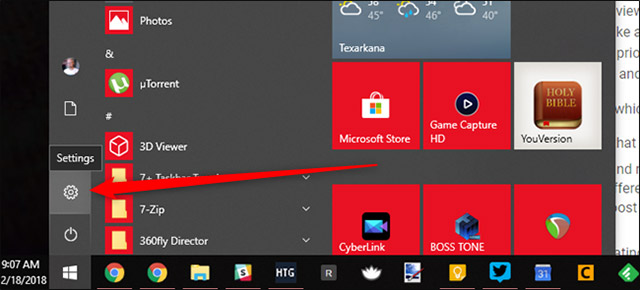
Trong Settings, bạn chọn Update & Security.
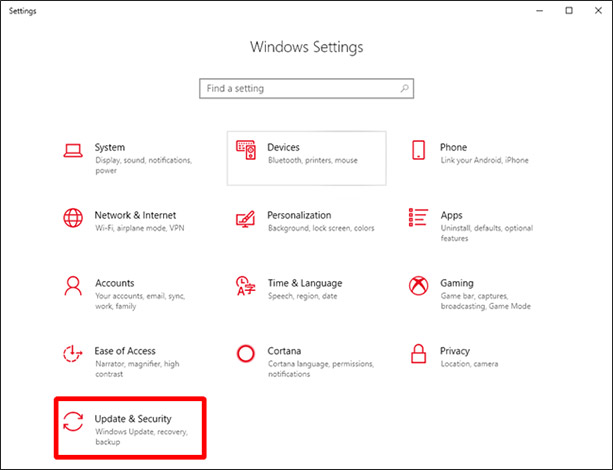
Nhấp vào mục Check for Updates, ngay lập tức bản cập nhật sẽ bắt đầu được kéo về. Nếu không, bạn cũng có thể thử sử dụng công cụ trợ lý cập nhật của Microsoft tại đây.
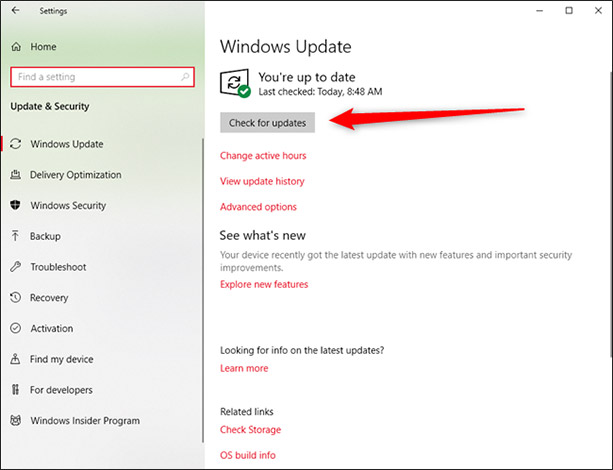
Như đã nói phía trên, bạn đừng nên nhấp vào nút Check for Updates thường xuyên bởi nó có thể khiến cho các bản cập nhật Windows 10 không ổn định thông qua lịch trình cập nhật mới của Microsoft. Hoặc nếu không, bạn cũng có thể chờ đợi bản cập nhật được tự động cài đặt, sẽ hơi mất thời gian nhưng an toàn.
Các vấn đề trong bản cập nhật Windows 10 October năm 2018
Xóa nội dung của thư mục Documents, lỗi âm thanh, lỗi màn hình xanh, treo máy, các vấn đề về ổ đĩa mạng đã được ánh xạ
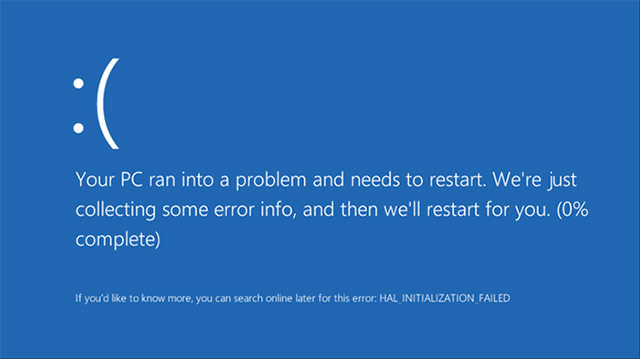
[Cập nhật] 16/11/18: Microsoft đã phát hành lại bản cập nhật tháng 10 năm 2018 (1809), các vấn đề xuất ban đầu dường như đã được giải quyết. Tuy nhiên, một số người dùng đang báo cáo lại rằng các ổ đĩa mạng được ánh xạ của họ đã bị ngắt kết nối kể từ sau khi cập nhật hệ thống mà không có cách nào có thể kết nối trở lại.
Microsoft đã nhận được thông tin về vấn đề này nhưng hiện tại vẫn chưa có động thái nào cho thấy họ sẽ có thể giải quyết nó ngay trong năm 2018 này, có lẽ chúng ta sẽ phải đợi cho đến năm 2019. Tìm cách quay lại các bản cập nhật Windows trước đó hoặc trì hoãn cập nhật phiên bản gây lỗi sẽ là những phương án khả thi nhất vào lúc này.
10/11/18: Bản cập nhật tháng 10 năm 2018 (phiên bản 1809) là một trong những bản cập nhật lớn nhưng lại chứa khá nhiều lỗi của Windows 10. Nó đã gây ra các vấn đề như từ việc gây lỗi BSOD, cho đến các sự cố âm thanh và tự động xóa mọi thứ trong thư mục Documents của bạn. Quan trọng là các lỗi này vẫn sẽ chưa được giải quyết cho người dùng Windows trong thời gian tới.
Toàn bộ vấn đề là một mớ hỗn độn, đến nỗi mà Microsoft thực sự đã phải thu hồi lại bản cập nhật và cảnh báo mọi người không nên cài đặt nó. Kể từ ngày hướng dẫn này được viết (đầu tháng 11/2018), bản cập nhật tháng 10 năm 2018 đã không được Microsoft đưa trở lại công khai một lần nữa, họ đang gặp khó với những vấn đề trên bản cập nhật này, và việc ngừng phát hành bản cập nhật là một giải pháp tình thế nhưng cũng rất cần thiết.
Đối với những người đã lỡ cập nhật lên phiên bản tháng 10 này, Microsoft cũng đã ban hành các bản vá cho lỗi BSOD cũng như các vấn đề về âm thanh, và nếu bạn chưa bị mất dữ liệu trong Documents thì hãy cứ yên tâm sử dụng tiếp. Còn nếu bạn vẫn thấy không thực sự an tâm thì có thể cuộn xuống gần cuối bài viết để xem hướng dẫn cách quay trở lại (roll-back) phiên bản Windows trước.
Sự cố Windows 10 Pro bị hạ cấp xuống Windows 10
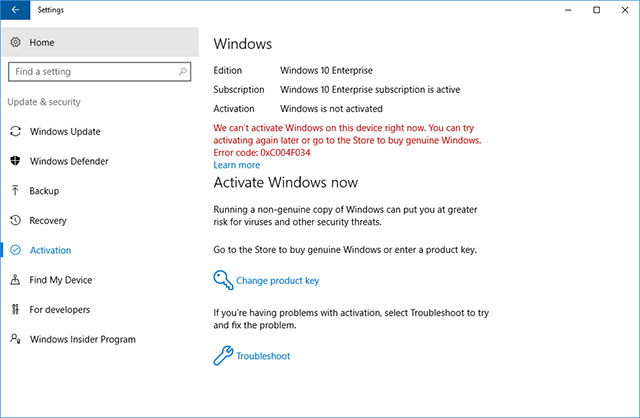
Những tháng vừa qua thực sự là một quãng thời gian không mấy dễ chịu với Microsoft khi mà các bản cập nhật mà họ tung ra đã không đạt được những thành công như mong đợi. Đã có rất nhiều các vấn đề từ đơn giản đến phức tạp được ghi nhận, đơn cử như việc người dùng Windows 10 Pro trên bản dựng 1803 và 1809 đang báo cáo rằng một bản cập nhật Windows nhỏ đã khiến cho các giấy phép Pro (đã trả phí) của họ bị thu hồi lại, và họ bị hạ cấp xuống Windows 10 Home.
Vấn đề này dường như cũng đã xảy ra đối với những người đã nâng cấp lên Windows 10 từ các phiên bản Windows cũ hơn, thay vì những máy tính có cài đặt sẵn Windows 10. Microsoft đã nhận thức được vấn đề và đang tiến hành sửa chữa. Một số người đã báo cáo rằng việc sử dụng tính năng Activation Troubleshooter (Settings -> Update & security -> Activation -> Troubleshoot) sẽ giúp giải quyết được sự cố này.
Các vấn đề trong bản cập nhật Windows 10 KB4464330 - Lỗi liên kết tệp (broken file associations)
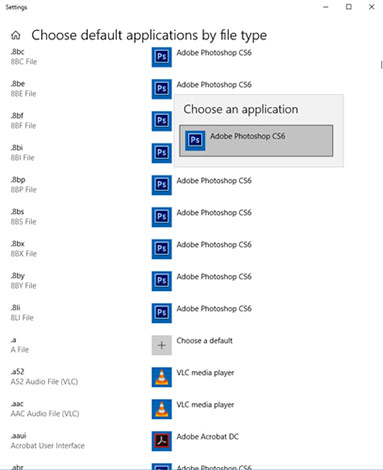
Sau khi áp dụng bản cập nhật bổ sung này từ đầu tháng 10, nhiều người dùng đã báo cáo rằng Windows không ghi lại các liên kết tệp mới mà họ đã gán. Ví dụ: bạn cố gắng đặt các tệp có đuôi .mp4 luôn được mở bằng trình phát VLC, nhưng sau khi bạn khởi động lại PC, liên kết cho các tệp mp4 sẽ bị đặt lại thành Films & TV mặc định của Microsoft chứ không phải là VLC như mong muốn.
Microsoft hiện đã nói về vấn đề này và xác nhận rằng họ vẫn đang làm việc tích cực và sẽ có một giải pháp sẽ được phát hành vào cuối tháng 11. Lưu ý rằng vì đây là một bản cập nhật nhỏ chứ không phải là một bản cập nhật hoàn chỉnh, thế nên bạn không thể quay lại phiên bản trước hay gỡ bỏ (roll-back) bản cập nhật này.
Kiểm tra bản dựng Windows 10 của bạn
Trước khi xem xét về việc khôi phục và sửa các bản cập nhật Windows 10 bị hỏng, bạn cần phải kiểm tra xem mình đang sử dụng phiên bản Windows nào, qua đó xác định xem sự cố nào đang ảnh hưởng đến hệ thống của mình.
Đầu tiên, bạn điều hướng đến ứng dụng Settings trong menu Start, chọn mục Update & Security, sau đó nhấp vào mũi tên bên cạnh mục Feature Updates để xem phiên bản Windows mà bạn hiện đang sử dụng và nhấp vào Quality Updates để xem thông tin về tất cả các bản cập nhật nhỏ hơn mà mình đã cài đặt.
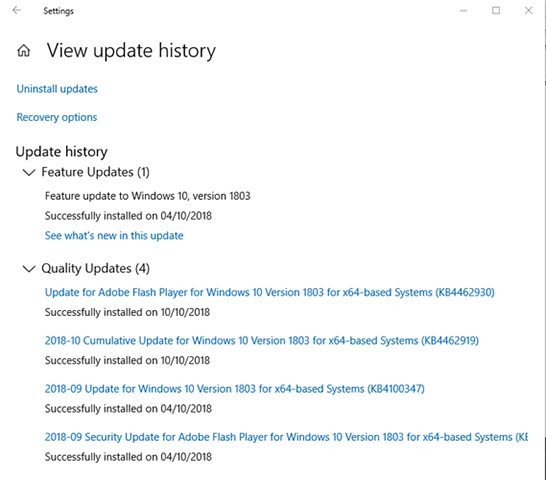
Làm thế nào để roll-back các phiên bản cập nhật Windows 10?
Sau mỗi bản cập nhật lớn, Windows 10 sẽ cung cấp cho bạn một tính năng tồn tại trong vòng mười ngày để bạn sử dụng khi muốn quay trở lại phiên bản Windows trước đó. Đây là một tính năng hữu ích và sẽ cung cấp cho bạn đủ thời gian để đánh giá kỹ lưỡng xem liệu bản cập nhật đó có vấn đề gì hay không, và nếu có thì cũng có thể roll-back trở lại phiên bản trước ngay lập tức. Tất nhiên, việc quay trở lại phiên bản trước sẽ không thể giúp khôi phục lại các tệp của bạn nếu chúng vô tình bị xóa bởi các lỗi xảy ra sau khi bạn cập nhật phiên bản mới, nhưng ít nhất bạn cũng sẽ có được một phiên bản hệ điều hành ổn định hơn.
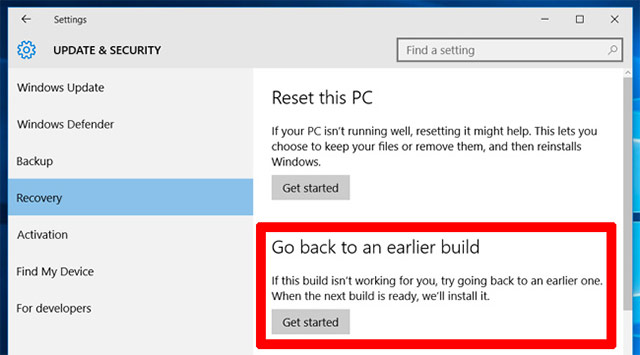
Để thực hiện việc này, hãy truy cập vào ứng dụng Settings, sau đó nhấp vào Update & security -> Recovery. Bên dưới mục Reset this PC, bạn sẽ thấy có tùy chọn go back to the previous version of Windows 10 (quay về phiên bản trước của Windows 10). Hãy nhấp vào Get started. Sau đó làm theo các bước hướng dẫn để quay lại phiên bản Windows 10 trước đó. Xin nhắc lại một lần nữa là tùy chọn này sẽ chỉ có sẵn trong mười ngày sau khi bạn cập nhật một bản dựng Windows 10.
Cách ngăn chặn và kiểm soát cập nhật Windows 10
Biện pháp hiệu quả nhất mà bạn có thể làm để tránh các vấn đề gặp phải sau mỗi bản cập nhật ở trên và cả nhiều sự cố liên quan khác là chủ động kiểm soát quy trình cập nhật Windows 10 trên hệ thống của mình. Bằng cách này, bạn có thể giữ lại bản cập nhật mà mình đang sử dụng ổn định ngay cả khi Microsoft phát hành phiên một bản mới, sau đó hãy theo dõi tin tức một chút để xem bản cập nhật mới có lỗi lớn nào không rồi mới quyết định, đây là một cách làm vô cùng thông minh và hợp lý.
Có một số cách để kiểm soát các cập nhật Windows 10, tùy thuộc vào việc bạn đang sử dụng phiên bản Home hoặc Pro. Hãy tham khảo bài viết "Cách tắt Windows Update trên Windows 10" của chúng tôi để biết thêm thông tin chi tiết!
Tổng kết
Nghe thì có vẻ phi lý nhưng chính các bản cập nhật lúc mới được phát hành lại là nguyên nhân hàng đầu gây ra các sự cố từ đơn giản đến nghiêm trọng cho hệ thống của bạn. Trên thực tế, một bản cập nhật mới chỉ có thể thực sự “dùng được” sau khi đã trải qua hàng tá báo cáo lỗi của người dùng cũng như những lần thu hồi để vá lỗi của các nhà phát hành. Điều đáng nói là phần lớn người dùng trải qua các cập nhật này mà không gặp vấn đề gì, nhưng đôi khi hậu quả đối với một số người lại có thể đặc biệt nghiêm trọng. Bạn có thể theo dõi bài viết này thường xuyên để cập nhật thông tin về các sự cố xảy ra trên các bản cập nhật Windows 10 mới nhất và để lại nhận xét nếu bạn gặp các vấn đề đối với những bản cập nhật để chúng ta có thể cùng nhau tìm ra cách thức giải quyết.
Chúc các bạn xây dựng được cho mình một hệ thống ổn định!
Xem thêm:
 Công nghệ
Công nghệ  Windows
Windows  iPhone
iPhone  Android
Android  Làng CN
Làng CN  Khoa học
Khoa học  Ứng dụng
Ứng dụng  Học CNTT
Học CNTT  Game
Game  Download
Download  Tiện ích
Tiện ích 



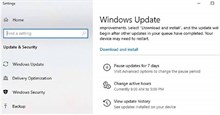






 Windows 10
Windows 10  Windows 11
Windows 11  Windows 7
Windows 7  Cấu hình Router/Switch
Cấu hình Router/Switch  Windows 8
Windows 8  Linux
Linux  Đồng hồ thông minh
Đồng hồ thông minh  Chụp ảnh - Quay phim
Chụp ảnh - Quay phim  macOS
macOS  Phần cứng
Phần cứng  Thủ thuật SEO
Thủ thuật SEO  Kiến thức cơ bản
Kiến thức cơ bản  Dịch vụ ngân hàng
Dịch vụ ngân hàng  Lập trình
Lập trình  Dịch vụ công trực tuyến
Dịch vụ công trực tuyến  Dịch vụ nhà mạng
Dịch vụ nhà mạng  Nhà thông minh
Nhà thông minh  Ứng dụng văn phòng
Ứng dụng văn phòng  Tải game
Tải game  Tiện ích hệ thống
Tiện ích hệ thống  Ảnh, đồ họa
Ảnh, đồ họa  Internet
Internet  Bảo mật, Antivirus
Bảo mật, Antivirus  Họp, học trực tuyến
Họp, học trực tuyến  Video, phim, nhạc
Video, phim, nhạc  Giao tiếp, liên lạc, hẹn hò
Giao tiếp, liên lạc, hẹn hò  Hỗ trợ học tập
Hỗ trợ học tập  Máy ảo
Máy ảo  Điện máy
Điện máy  Tivi
Tivi  Tủ lạnh
Tủ lạnh  Điều hòa
Điều hòa  Máy giặt
Máy giặt  Quạt các loại
Quạt các loại  Cuộc sống
Cuộc sống  Kỹ năng
Kỹ năng  Món ngon mỗi ngày
Món ngon mỗi ngày  Làm đẹp
Làm đẹp  Nuôi dạy con
Nuôi dạy con  Chăm sóc Nhà cửa
Chăm sóc Nhà cửa  Du lịch
Du lịch  Halloween
Halloween  Mẹo vặt
Mẹo vặt  Giáng sinh - Noel
Giáng sinh - Noel  Quà tặng
Quà tặng  Giải trí
Giải trí  Là gì?
Là gì?  Nhà đẹp
Nhà đẹp  TOP
TOP  Ô tô, Xe máy
Ô tô, Xe máy  Giấy phép lái xe
Giấy phép lái xe  Tấn công mạng
Tấn công mạng  Chuyện công nghệ
Chuyện công nghệ  Công nghệ mới
Công nghệ mới  Trí tuệ nhân tạo (AI)
Trí tuệ nhân tạo (AI)  Anh tài công nghệ
Anh tài công nghệ  Bình luận công nghệ
Bình luận công nghệ  Quiz công nghệ
Quiz công nghệ  Microsoft Word 2016
Microsoft Word 2016  Microsoft Word 2013
Microsoft Word 2013  Microsoft Word 2007
Microsoft Word 2007  Microsoft Excel 2019
Microsoft Excel 2019  Microsoft Excel 2016
Microsoft Excel 2016  Microsoft PowerPoint 2019
Microsoft PowerPoint 2019  Google Sheets - Trang tính
Google Sheets - Trang tính  Code mẫu
Code mẫu  Photoshop CS6
Photoshop CS6  Photoshop CS5
Photoshop CS5  Lập trình Scratch
Lập trình Scratch  Bootstrap
Bootstrap